Как избежать дублирования продукта при импорте в WooCommerce
Опубликовано: 2021-03-17Запуск нового магазина WooCommerce или поддержка магазина WooCommerce может занять много времени. Независимо от дизайна, импорт продуктов может быть лихорадочным процессом.
Однако этот лихорадочный процесс может стать еще более проблематичным, когда речь идет о дублировании продукта.
WooCommerce имеет функцию импорта, которая помогает владельцам магазинов импортировать товары оптом. Но иногда при импорте некоторые товары дублируются. Хотя проблема может показаться небольшой, но многие владельцы магазинов сталкиваются с этой проблемой.
Итак, сегодня мы собираемся решить эту проблему, а также дадим несколько хитростей, чтобы ее избежать.
Дублирование продукта может повредить имиджу вашего бренда

Когда клиент заходит на ваш сайт электронной коммерции и находит там похожие товары, он запутается. Однако ошибка может быть и не по вине владельца. Но клиенты этого не знают, и он/она сделает замечание по этому поводу.
Чтобы сделать путешествие вашего пользователя проще и лучше, мы покажем вам, как решить эту проблему.
Рекомендации WooCommerce по предотвращению дублирования продуктов
Видя, как владельцы магазинов изо всех сил пытаются загрузить товары, WooCommerce решила создать решение, которое им поможет. Во-первых, они выпустили расширение «Product CSV Import Suite».
Это расширение позволяет поставщикам импортировать тысячи продуктов и поддерживает сложные продукты и пользовательские данные из Bookings, Product Vendors, Brands, Google Product Feed и других источников.
Однако, когда был выпущен WooCommerce 3.1, они добавили инструмент экспорта/импорта продукта в основной плагин. Таким образом, владельцы магазинов могут загружать всю информацию о продукте в WooCommerce, включая название, краткое описание, обычную цену и распродажу и многое другое.
Они также могут импортировать любой стандартный тип продукта с вариациями, используя один файл CSV. Теперь при загрузке CSV-файла добавили некоторые рекомендации. Нравиться,
- CSV должны быть в формате UTF-8.
- Вы должны определить Даты для местного часового пояса магазина.
- Используйте 1 или 0 в вашем CSV
- Несколько значений в поле разделяются запятыми
- Заключение значений в кавычки позволяет вставить запятую
- Добавьте к идентификатору префикс
id:при ссылке на существующий идентификатор продукта. При ссылке на SKU префикс не требуется. Например:id:100,SKU101 - Поддерживается/импортируется пользовательская мета, но только обычный текст — нет поддержки JSON или сериализованных данных.
- Иерархия терминов таксономии обозначается
>, термины разделяются запятыми - Черновые продукты не экспортируются, только опубликованные и опубликованные в частном порядке продукты.
Итак, если вы будете следовать этим рекомендациям, вы сможете избежать проблемы дублирования продуктов при импорте продуктов в WooCommerce.
Использование плагина, чтобы избежать дублирования продуктов
Тем не менее, вам может быть сложно постоянно избегать проблем с дублированием продуктов, даже после соблюдения всех рекомендаций, предоставленных WooCommerce.
Поэтому мы предлагаем вам другое решение. Вы можете использовать плагин, чтобы избавиться от этой проблемы раз и навсегда. Поскольку репозиторий WordPress полон плагинов, которые служат для разных целей, вы найдете плагин, который поможет с дублированием продукта.
Вы можете использовать плагин импорта и экспорта товаров для WooCommerce , чтобы загружать свои продукты без проблем с дублированием. Мы собираемся показать вам 3 способа загрузки ваших продуктов.
Но перед этим вам нужно установить этот плагин на свой сайт WordPress.
Способ 1: используйте уникальный артикул/идентификатор при загрузке
Если вы ранее загружали какой-либо продукт в свой магазин WooCommerce, то вы знаете, что у каждого продукта есть свой SKU или идентификатор. Этот плагин принимает файл CSV/XML в качестве входных данных.
Итак, когда вы готовите файл CSV (или XML), убедитесь, что каждый продукт имеет уникальный артикул/идентификатор. Для безошибочного импорта файл CSV должен иметь кодировку UTF-8. Вы можете импортировать файл CSV/XML из любого места. Просто убедитесь, что вы можете скачать файл.
Вот шаги, которые вам нужно выполнить,
- Выберите файл CSV/XML, который вы хотите загрузить
- Перейдите в раздел плагина «Импорт товаров », туда вам нужно загрузить файл CSV/XML.
- После загрузки файла необходимо нажать кнопку «Приступить к импорту сопоставления» .
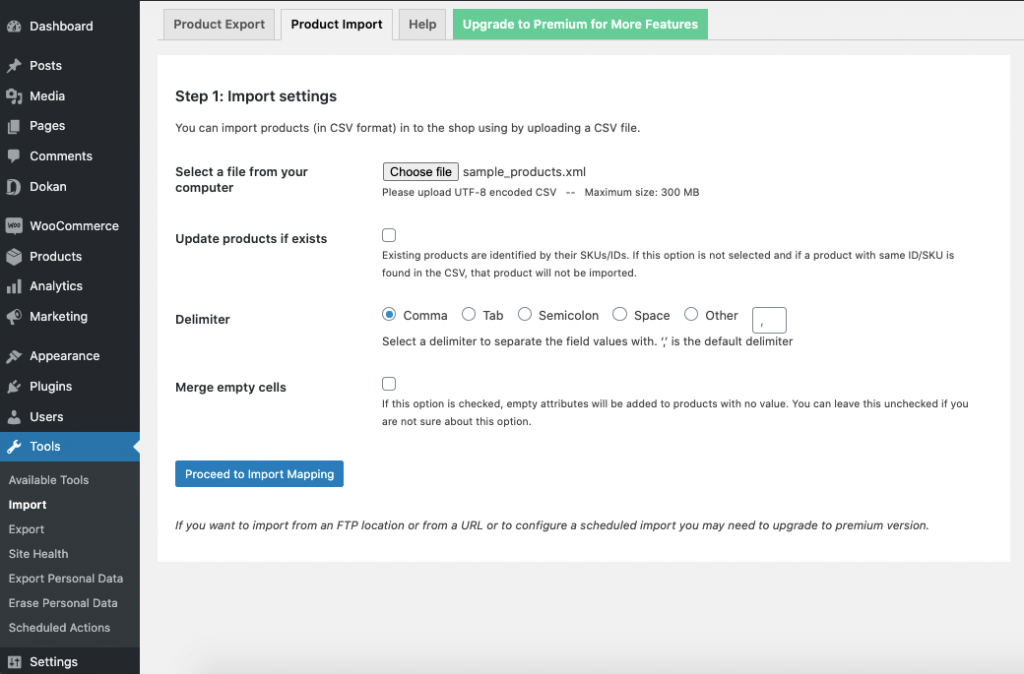
- Вы попадете в раздел карт. Столбец идентификатора карты или столбцы SKU и Parent_SKU
- Наконец, нажмите кнопку «Отправить» , чтобы закончить.
Вы увидите, что товары импортируются.
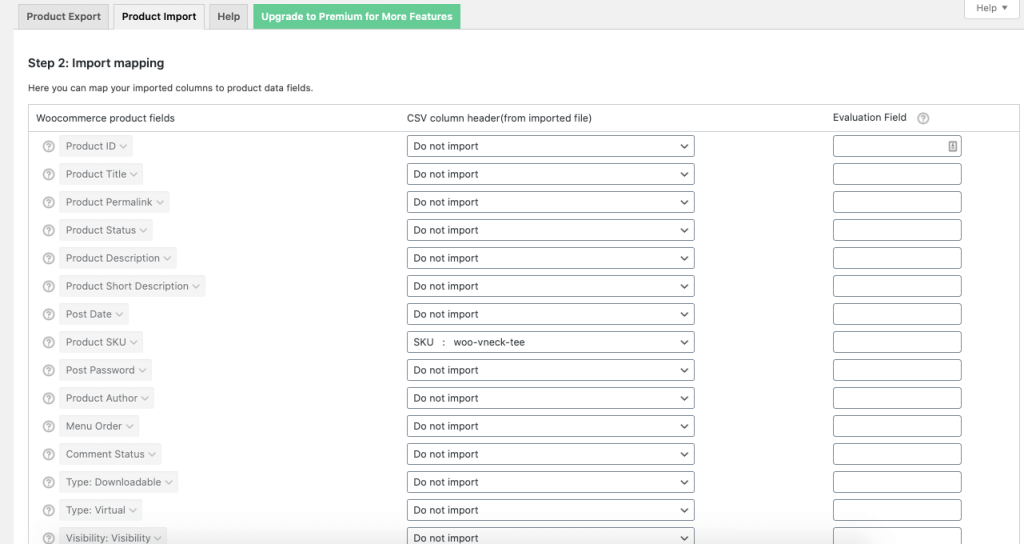
Теперь, если товар с таким идентификатором уже существует, вы увидите сообщение «Продукт с таким идентификатором уже существует».

Если артикул продукта уже существует на вашем сайте, новые продукты не могут быть вставлены в тот же артикул.
Таким образом, этот метод использования уникального артикула/идентификатора продукта позволяет избежать дублирования продукта.
Способ 2: обновите существующие сведения о продукте
Другой метод — вы можете обновить существующие сведения о продукте.
Плагин «Product Import Export Plugin For WooCommerce» , который вы установили, будет работать в этой ситуации. Этот плагин предлагает опцию «Обновить продукты, если они существуют», что означает, что этот плагин будет идентифицировать существующие продукты по их SKU/идентификатору продукта и будет соответствующим образом обновляться.
Вот шаги,
- На панели импорта продукта выберите метод 1.
- Выберите файл CSV с компьютера
- Включите параметр «Обновить продукты» в разделе «Доступные параметры».
- Теперь нажмите «Загрузить файл и импортировать сопоставление», после чего вы перейдете в раздел сопоставления .
- Столбец идентификатора карты или столбцы SKU и Parent_SKU , а затем нажмите кнопку «Отправить».
Способ 3: удалить существующие продукты, отсутствующие в CSV-файле
Если у вас есть продукты со всеми сведениями в файле CSV/XML, вам не нужно обновлять существующие сведения о продукте или сопоставлять SKU/ID. Вы можете просто использовать опцию «Удалить существующие продукты», доступную в разделе импорта плагинов.
Вам просто нужно выполнить следующие шаги,
- Выберите CSV-файл
- Нажмите «Выбрать файл» , чтобы просмотреть и выбрать файл CSV на своем компьютере.
- Включите параметр «Удалить существующие продукты» в разделе «Доступные параметры».
- Нажмите кнопку «Загрузить файл и импортировать сопоставление». Вы попадете в раздел карт
- Не сопоставлять столбец ID или столбцы SKU и Parent_SKU
- Нажмите кнопку «Отправить» , чтобы закончить.
Теперь все товары из файла CSV будут импортированы в ваш магазин с новым идентификатором, а все существующие товары будут перемещены в корзину. Этот метод очень полезен, если вам нужно изменить/обновить более пятидесяти процентов продуктов и сведений о продукте.
Этот метод поможет вам избежать дублирования товаров в WooCommerce при импорте товаров.
Бонус: избегайте дублирования продуктов для мультивендорных торговых площадок
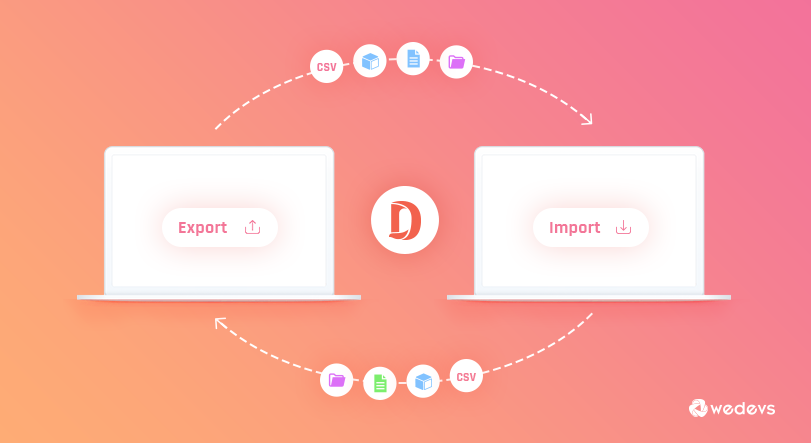
Вышеупомянутые методы дублирования продуктов были для отдельных магазинов WooCommerce. Но вы можете превратить свой единственный магазин в торговую площадку с несколькими поставщиками, чтобы заработать больше денег.
И Dokan — идеальный выбор для этого. Имея более 60 000 активных установок и более 20 модулей, вы можете создать торговую площадку с несколькими поставщиками за 30 минут.
Что наиболее важно, у Dokan есть модуль экспорта/импорта, который поможет вам избежать дублирования продуктов на вашей многопрофильной торговой площадке. Этот модуль имеет такие функции, как,
- Продавцы могут импортировать свои продукты в формате CSV и XML прямо из внешнего интерфейса.
- Они могут хранить резервные копии своих продуктов
- Управляйте всем из внешнего интерфейса
- Самое главное, это поможет продавцам избежать импорта дубликатов товаров.
Читайте: Как легко экспортировать-импортировать продукты WooCommerce с помощью Dokan
Заключение
Загрузка продуктов — это беспокойный процесс. Те, кто прошел через этот процесс, могут относиться к этому. Кроме того, если вы сталкиваетесь с такой проблемой, как дублирование продукта, процесс становится более беспокойным.
Вот различные способы решения этой проблемы и найти полезное решение, которое вам подходит.
- Способ 1: используйте уникальный артикул/идентификатор при загрузке
- Способ 2: обновите существующие сведения о продукте
- Способ 3: удалить существующие продукты, отсутствующие в CSV-файле
Не беспокойтесь, если вы используете торговую площадку с несколькими поставщиками или планируете обновить свой единственный магазин, Dokan поддерживает модуль экспорта/импорта, который поможет вам!
Если у вас есть еще какие-либо советы или предложения, не стесняйтесь, дайте нам стук.

